Bei jeder neuen Veröffentlichung des Betriebssystems oder eines neuen iPhones gibt es Beschwerden über den Akku, und dieses Jahr bildet da keine Ausnahme. Nach einem Update oder einer neuen Version kommt es häufig zu einer schnellen Batterieentladung, da die Synchronisierung und Archivierung im Hintergrund stattfindet, aber manchmal können Probleme auch länger anhalten. Der Batterieverbrauch kann durch neue Funktionen, Probleme, die behoben werden müssen, oder einen leichten Anstieg der Nutzung nach einem Update verursacht werden. Was auch immer der Grund sein mag, wir haben einige Vorschläge zusammengestellt, wie Sie die Akkulaufzeit Ihres iPhones verlängern können.

Bei vielen Vorschlägen geht es darum, die Hauptfunktionen des iPhones zu deaktivieren. Um davon zu profitieren, muss man abwägen, welche Funktionen je nach Bedarf ein- oder ausgeschaltet werden müssen, insbesondere wenn eine längere Akkulaufzeit erforderlich ist. Nicht alle dieser Tipps gelten speziell für iOS 17- und iPhone 15-Modelle, aber sie können sicherlich dazu beitragen, die Akkulaufzeit zu verlängern, egal welche iPhone-Version Sie besitzen.
Deaktivieren Sie Live-Aktivitäten
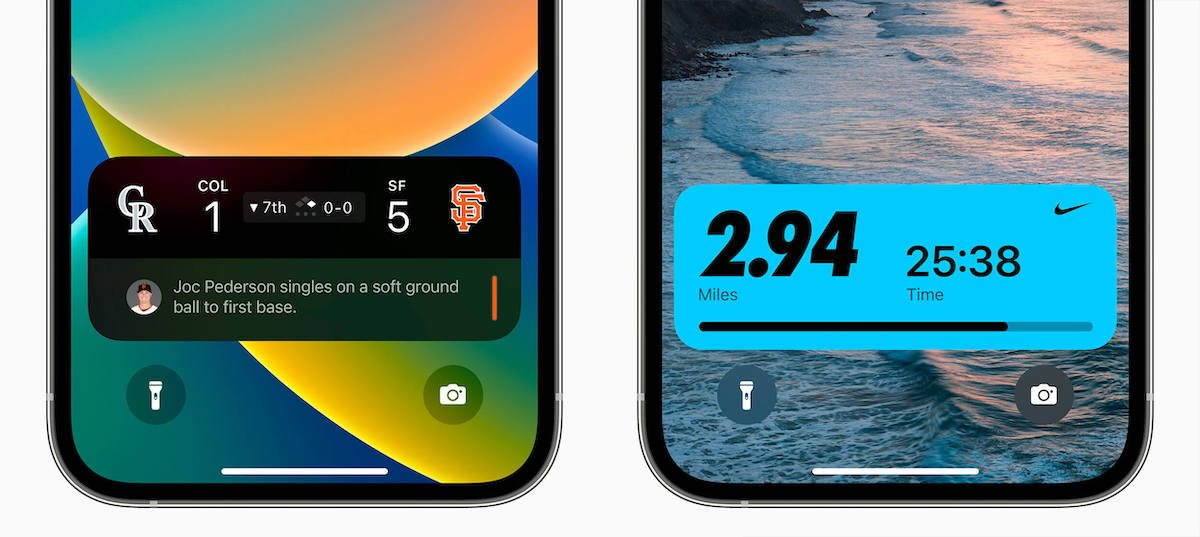
Live-Aktivitäten ermöglichen es Apps, ständige Benachrichtigungen auf dem Sperrbildschirm oder Dynamic Island zu halten, und in iOS 17 werden Live-Aktivitäten mehr denn je verwendet. In Kombination mit der Always-On-Display-Funktion auf dem iPhone 14 Pro und iPhone 15 Pro Max können Live-Aktivitäten den Akku erheblich belasten.
Live-Aktivitäten können durch Befolgen dieser Schritte deaktiviert werden:
◉ Einstellungen öffnen.
◉ Gehen Sie zu Face ID und Passcode.
◉ Geben Sie Ihren Passcode ein, um das iPhone zu entsperren.
◉ Scrollen Sie nach unten und deaktivieren Sie Live-Aktivitäten.
Dadurch wird verhindert, dass Live-Aktivitäten auf dem Sperrbildschirm angezeigt werden. Sie müssen jedoch einen weiteren Schritt ausführen. In einzelnen App-Abschnitten in den Einstellungen können Sie Live-Aktivitäten für jede App deaktivieren oder die Verwendung von Live-Aktivitäten-Funktionen innerhalb von Apps vermeiden.
Sie können die „Dynamische Insel“ nicht vollständig deaktivieren, aber Sie können bei jeder laufenden Animation nach links wischen, um sie zu ignorieren.
Sperrbildschirm- und Startbildschirm-Widgets löschen
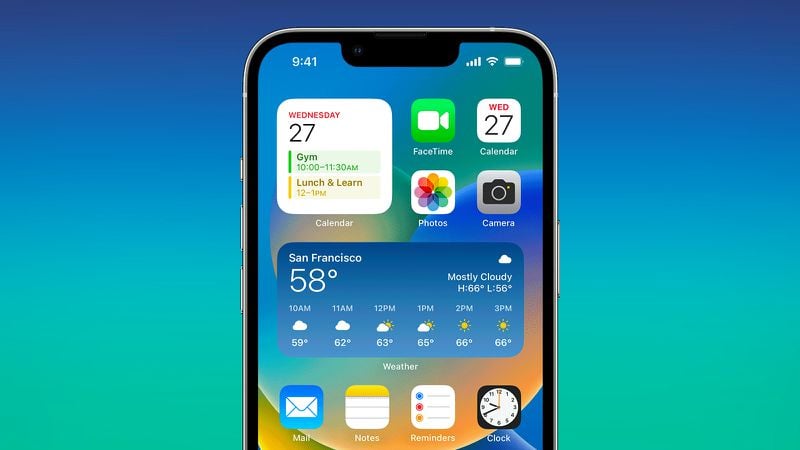
Im „iOS 17“-Update hat Apple das Widget weiter verbessert und ein interaktives Widget eingeführt. Widgets können jetzt direkt auf dem Sperrbildschirm verwendet werden, sodass Sie beispielsweise Smart-Home-Geräte steuern oder Erinnerungen festlegen können, ohne die App zu öffnen.
Wenn Sie ein bestimmtes Widget nicht häufig verwenden, ist es möglicherweise eine gute Idee, es zu entfernen, um die Akkulaufzeit zu verlängern. Allerdings ist die Verwendung des Widgets weniger batterieintensiv als das Öffnen der App.
Speziell auf dem Sperrbildschirm können Sie eine Option verwenden, die kein Widget hat. Bestimmte Sperrbildschirme können mit dem Fokusmodus verknüpft werden, um das Widget auszuschalten und unwichtige Benachrichtigungen zu verwerfen.
Deaktivieren Sie Live-Voicemail
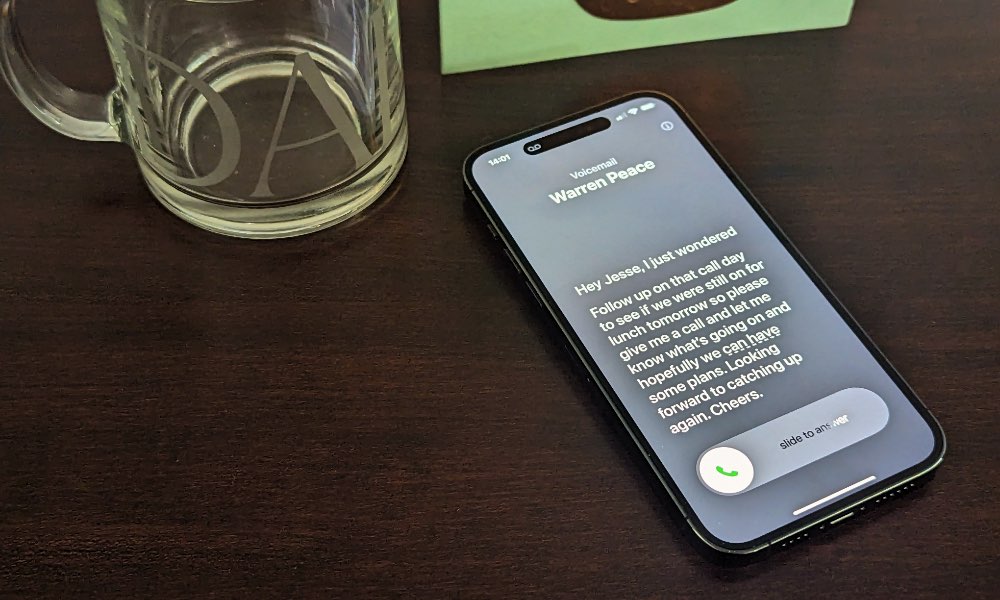
Live-Voicemail ist eine Funktion, mit der Sie die Voicemail-Nachricht, die jemand hinterlässt, in Echtzeit lesen können, sodass Sie den Anruf entgegennehmen können, wenn es etwas Wichtiges gibt. Da die Live-Voicemail direkt auf dem Sperrbildschirm angezeigt wird, kann dies Ihren Akku belasten.
Wenn Sie es deaktivieren möchten, können Sie dies über Einstellungen > Telefon > Direkte Voicemail tun und es ausschalten.
Deaktivieren Sie die AirDrop-Freigabe
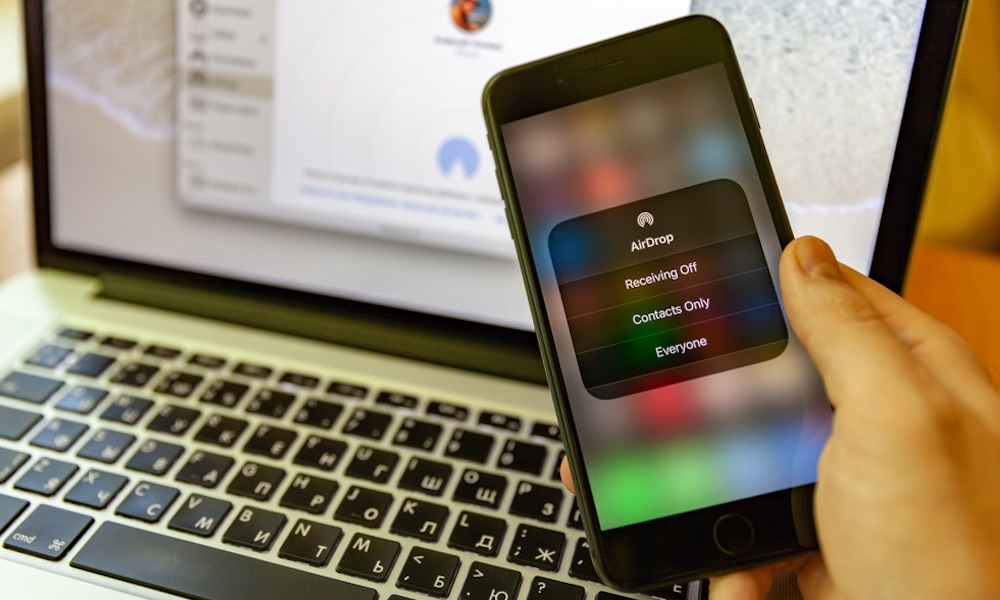
Wenn Sie zwei iPhones mit iOS 17 oder ein iPhone mit iOS 17 und eine Apple Watch mit watchOS 10.1 zusammenhalten, initiiert das iPhone das AirDrop-Protokoll oder die auf Nähe basierende Kontaktübertragung. Wenn Sie diese Option ständig einschalten, kann dies Ihren Akku entladen. Wenn Sie also ein iPhone in der Nähe eines anderen iPhones haben und die AirDrop-Schnittstelle ständig angezeigt wird, schalten Sie es aus.
Gehen Sie dazu zu „Einstellungen“ > „Allgemein“ > „AirDrop“ und deaktivieren Sie „Geräte zusammenbringen“.
Nutzen Sie Offline-Karten
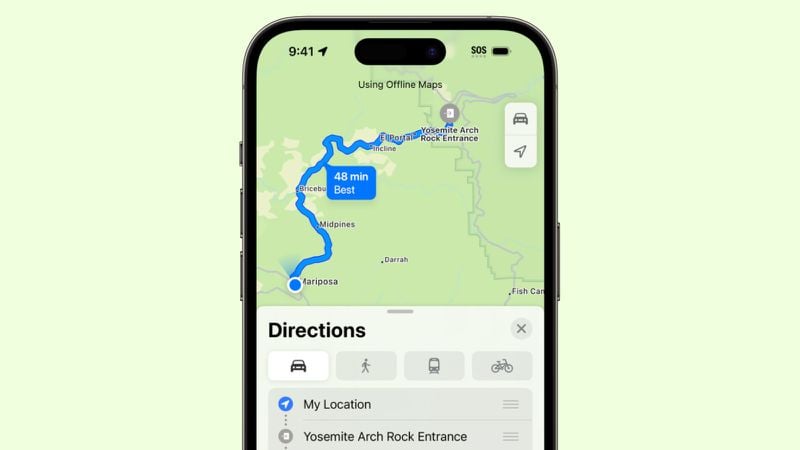
Im „iOS 17“-Update können Sie Apple Maps herunterladen, um es zu verwenden, wenn keine Internetverbindung besteht. Dies ist auch dann gut zu nutzen, wenn Sie über eine Verbindung verfügen. Wenn Sie in einem Gebiet mit etwas schlechterer Konnektivität unterwegs sind, können Sie den Akku schonen, indem Sie eine Karte dieses Gebiets herunterladen und dann das Mobilfunknetz ausschalten.
Deaktivieren Sie das haptische Feedback der Tastatur
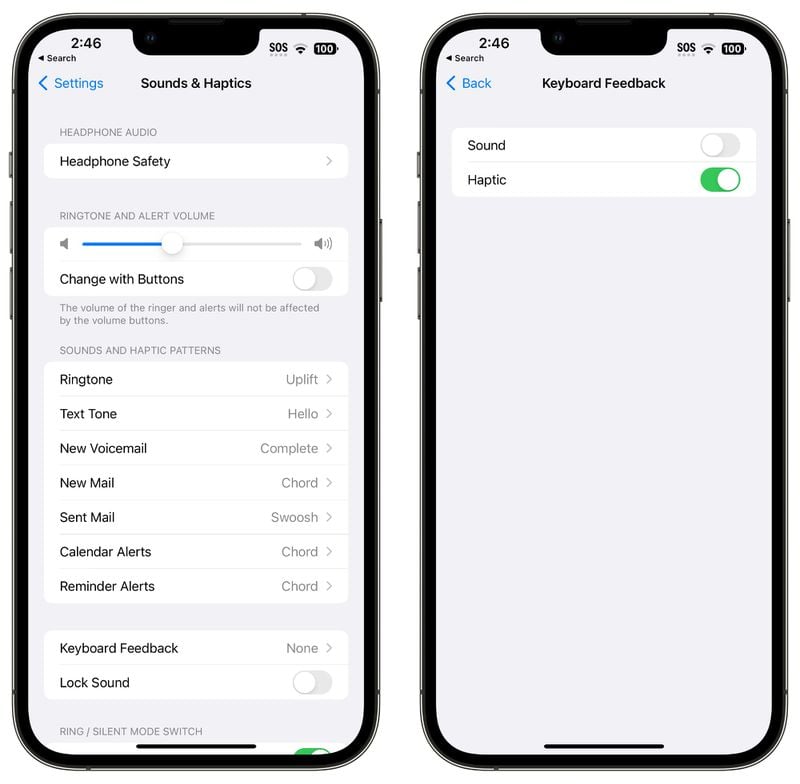
Wenn Sie das taktile Feedback der Tastatur deaktivieren, verlängert sich die Akkulaufzeit. Apple erwähnte dies in einem Supportdokument. Die Funktion ist standardmäßig nicht aktiviert. Wenn Sie sie jedoch aktivieren, können Sie sie mit den folgenden Schritten deaktivieren:
◉ Einstellungen öffnen.
◉ Tippgeräusche und Haptik.
◉ Drücken Sie Tastaturkommentare.
◉ Schalten Sie den haptischen Sinn aus.
Schalten Sie das Always-On-Display aus
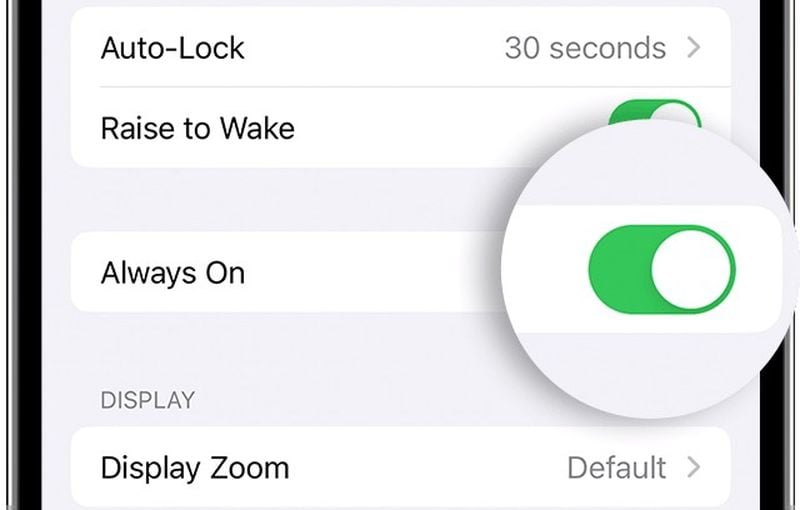
Wie der Name schon sagt, lässt Always-On Display die Uhrzeit, Widgets und Live-Aktivitäten auf dem Sperrbildschirm sichtbar. In diesem Fall verwendet der Bildschirm eine Bildwiederholfrequenz von 1 Hz, um den Akku zu schonen, und Apple hat coole Tricks wie das Ausschalten des Bildschirms, wenn sich die angeschlossene Apple Watch nicht in der Nähe befindet (was anzeigt, dass der iPhone-Besitzer nicht im Raum ist) oder das iPhone ist in der Tasche, aber das Display „Immer auf dem Bildschirm“ entlädt den Akku trotzdem schneller, als wenn es nicht eingeschaltet wäre.
Sie können die Always-On-Anzeige deaktivieren, indem Sie die folgenden Schritte ausführen:
◉ Einstellungen öffnen.
◉ Tippen Sie auf Bildschirm und Helligkeit.
◉ Tippen Sie auf Always-On und schalten Sie es aus.
Es ist nicht klar, wie viel Akkulaufzeit diese Funktion verbraucht, da dies von Anwendungsfall zu Anwendungsfall unterschiedlich ist. Aber selbst wenn es nur ein kleiner Prozentsatz ist, lohnt es sich, sie bei Bedarf auszuschalten.
Wählen Sie nicht animierte Hintergrundbilder
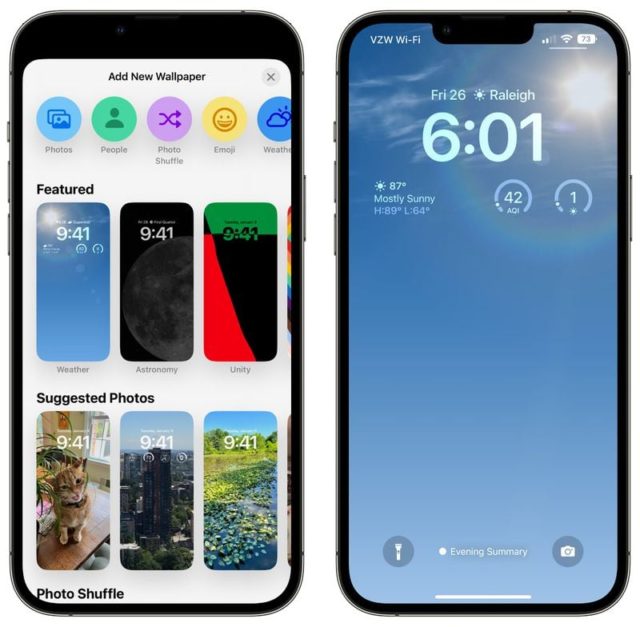
Ein animiertes Hintergrundbild verbraucht etwas mehr Akku als ein statisches Hintergrundbild. Wenn Ihnen Animationen nicht so wichtig sind, wählen Sie etwas, das den ganzen Tag über nicht aktualisiert wird.
Beispielsweise ändert sich das Wetter-Hintergrundbild je nach den Bedingungen und die Option „Foto-Zufallswiedergabe“ wechselt zwischen den Fotos, die Sie im Laufe des Tages ausgewählt haben. Auch der Hintergrund der Astronomie ändert sich je nach aktuellen Bedingungen.
Verwenden Sie Fokusmodi
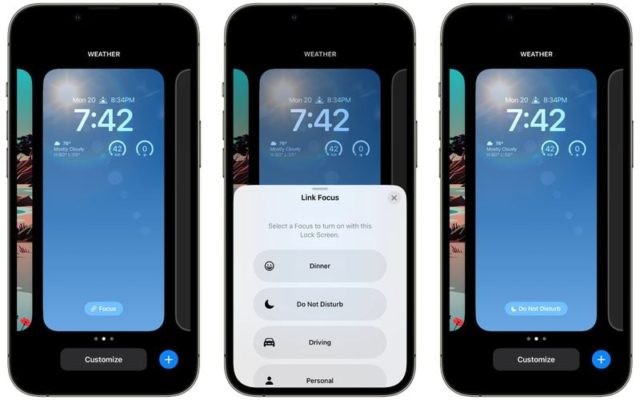
Durch die Verwendung der Fokusoption kann die Anzahl der Benachrichtigungen, die Sie im Laufe des Tages erhalten, reduziert werden. Dadurch haben Apps weniger Gelegenheit, Ihren Bildschirm aufzuwecken und den Akku zu entladen.
Mit den Fokusmodi können Sie auswählen, welche Apps und Personen Ihnen wann Benachrichtigungen senden dürfen. So können Sie sicherstellen, dass Sie während der Arbeitszeit nur geschäftliche Benachrichtigungen erhalten. In der Freizeit können Sie geschäftliche Benachrichtigungen einschränken. Sie können Benachrichtigungen während der Fahrt, beim Schlafen, beim Training usw. einschränken. Mit Fokusfiltern können Sie ausgewählte E-Mails, Nachrichten, Kalender und mehr filtern.
Sie erhalten weiterhin alle Benachrichtigungen, wenn der Fokusmodus endet, jedoch alle in einer Benachrichtigung statt in mehreren Benachrichtigungen. Das Deaktivieren unerwünschter Benachrichtigungen von Apps ist immer noch die beste Möglichkeit, den Akku zu schonen, aber im Fokusmodus können Sie Ihre Benachrichtigungen eingeschaltet lassen und gleichzeitig die Anzahl, die Sie zu einem bestimmten Zeitpunkt erhalten, reduzieren.
Verwenden Sie die geplante Zusammenfassung
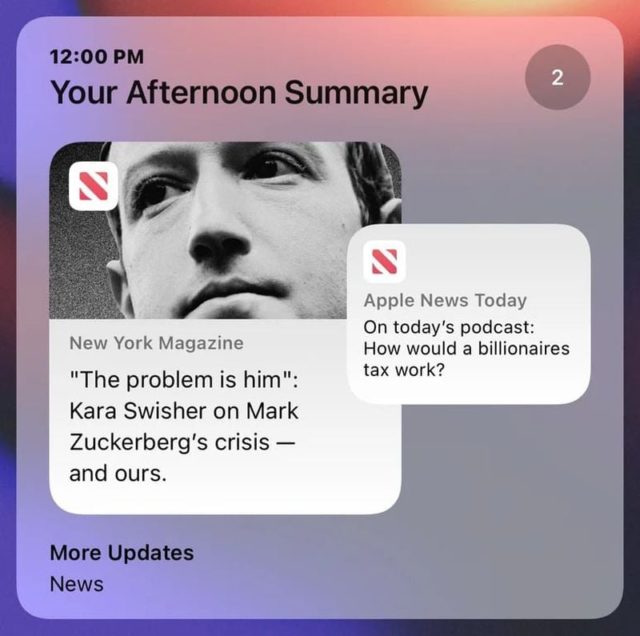
Es empfiehlt sich außerdem, sicherzustellen, dass alle Apps, die unwichtige Benachrichtigungen senden, in die geplante Zusammenfassung verschoben werden, in der Benachrichtigungen gespeichert und ein- oder zweimal täglich an Sie gesendet werden.
Sie können zur geplanten Zusammenfassung von Apps über den Abschnitt „Benachrichtigungen“ in den Einstellungen wechseln. Dort können Sie auswählen, welche Apps ihre Benachrichtigungen in die geplante Zusammenfassung aufnehmen sollen und wann sie zugestellt werden sollen.
Begrenzen Sie, wann und wie oft Anwendungen auf den Standort zugreifen können
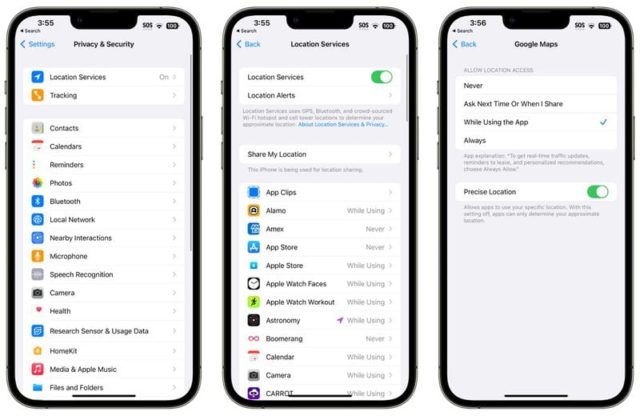
Es ist immer eine gute Idee, Ihre Datenschutz- und Website-Zugriffseinstellungen zu überprüfen, um sicherzustellen, dass Apps und Dienste keine Dinge tun, die Sie nicht möchten. Wenn Sie einschränken, welche Apps auf Ihren Standort zugreifen können und wie oft Apps auf diese Daten zugreifen können, können Sie die Akkulaufzeit verlängern.
◉ Einstellungen öffnen.
◉ Wählen Sie Datenschutz und Sicherheit.
◉ Klicken Sie auf Ortungsdienste.
◉ Überprüfen Sie die Liste und ändern Sie die Einstellungen, indem Sie auf den Namen jeder Anwendung in der Liste klicken.
Sie haben für jede App vier mögliche Optionen für die Standorteinstellungen, allerdings sind je nach Funktion nicht immer alle vier Optionen für jede App verfügbar. Sie können zwischen „Nie“, „Nächstes Mal oder beim Teilen fragen“, „Während der Nutzung der App“ und „Immer“ wählen.
Blockfunktion Niemals Keine Anwendung kann auf Ihren Standort zugreifen. Eine Frage für das nächste Mal oder wann ich teilnehme, fordert Sie eine App bei der nächsten Standortbestimmung mit einem Popup auf, sodass Sie dem vorübergehend zustimmen können. Mit dieser Einstellung wird der Zugriff auf die Site gestoppt, bis er über das Popup-Fenster zugelassen wird.
Während der Nutzung der Appermöglicht es der App, Ihren Standort nur dann zu erkennen, wenn die App geöffnet ist und aktiv genutzt wird. Wenn Sie die App schließen oder zu einer anderen App wechseln, wird der Zugriff auf die Website beendet.
Option ist erlaubt Immer Die Anwendung hat jederzeit Zugriff auf Ihren Standort, unabhängig davon, ob sie geöffnet oder geschlossen ist. Dadurch wird Ihr Akku erheblich entladen und Sie sollten sich nur auf die Apps beschränken, die Sie am meisten benötigen.
Viele Apps benötigen Standortinformationen, um zu funktionieren. Beispielsweise möchte eine Banking-App möglicherweise auf den Standort zugreifen, um Geldautomaten in der Nähe anzuzeigen. Sie können die Ortungsdienste auch vollständig deaktivieren. Dies ist jedoch nicht ideal, da es sich auf wichtige Apps wie Karten auswirken kann.
Beschränken Sie Apps, die Bluetooth verwenden
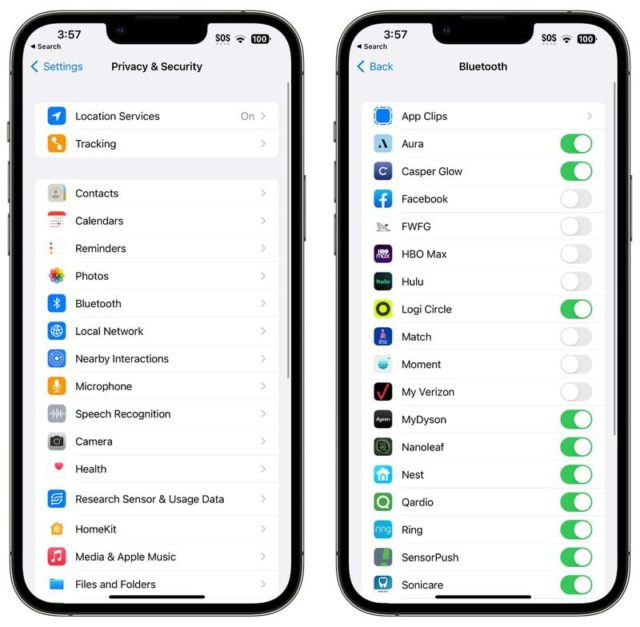
Das iPhone informiert Sie, wenn Apps Zugriff auf Bluetooth angefordert haben, und es gibt eine ganze Reihe von Apps, die auf Bluetooth zugreifen möchten, um den Standort zu verfolgen oder nach Geräten zu suchen, was möglicherweise nicht erforderlich oder nützlich ist.
Es ist eine gute Idee, zu überprüfen, welche Apps Bluetooth verwenden, um sicherzustellen, dass keine betrügerische App ohne Ihre Erlaubnis eine Verbindung zu Bluetooth-Quellen herstellt und Ihren Akku entlädt. So greifen Sie auf die Bluetooth-Einstellungen zu:
◉ Einstellungen öffnen.
◉ Klicken Sie auf Datenschutz und Sicherheit.
◉ Tippen Sie auf Bluetooth.
Apps wie Facebook und andere benötigen in den meisten Fällen keinen Bluetooth-Zugriff. Schalten Sie daher alle Apps aus, die keine Bluetooth-Verbindung benötigen. Wenn eine Funktion in einer App nicht mehr funktioniert, können Sie sie bei Bedarf wieder aktivieren.
Bluetooth vollständig zu deaktivieren ist ebenfalls eine Option, wird jedoch bei AirPods, Apple Watches und anderem Zubehör verwendet, sodass das Ausschalten für die meisten Menschen nicht möglich ist. Deaktivieren Sie es zumindest zu einem Zeitpunkt, an dem wir es nicht verwenden.
Verwenden Sie den Energiesparmodus
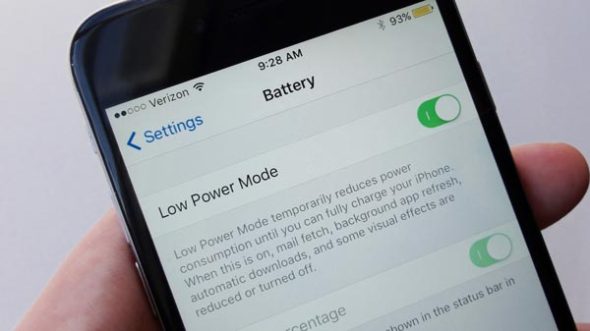
Die Verwendung des Energiesparmodus ist eine wichtige Option, um den Akku zu schonen, ohne viele Einstellungen anpassen zu müssen. Sie können ihn über das Kontrollzentrum, den Abschnitt „Akku“ in den Einstellungen oder über Siri aktivieren. Der Energiesparmodus reduziert die Hintergrundaktivität, schaltet den Bildschirm nach Inaktivität schneller aus, begrenzt die Bildschirmaktualisierungsrate, begrenzt den E-Mail-Abruf, reduziert visuelle Effekte und vieles mehr.
Mithilfe von Verknüpfungen kann der Energiesparmodus so eingestellt werden, dass er sich bei einem bestimmten Batterieprozentsatz einschaltet. Dies ist eine einfache Möglichkeit, ihn bei Bedarf automatisch einzuschalten.
Verwenden Sie WLAN und den Flugmodus

Am besten stellen Sie eine Verbindung zu einem Wi-Fi-Netzwerk her, um die Akkulaufzeit zu maximieren. Dies ist einer der Tipps von Apple zum Akkusparen. Stellen Sie zu Hause oder am Arbeitsplatz sicher, dass Sie eine Verbindung zu einem Wi-Fi-Netzwerk herstellen, anstatt Mobilfunkdaten zu verwenden. Nichts entlädt Ihren Akku so sehr wie eine 4G- oder 5G-Verbindung, insbesondere eine instabile Verbindung.
Wenn Sie sich in einer Gegend befinden, in der es kein WLAN gibt und Sie wissen, dass das Mobilfunksignal schwach ist, schalten Sie den Flugmodus ein oder schalten Sie Ihre Mobilfunkverbindung aus, damit der Akku nicht entladen wird, während Ihr iPhone verzweifelt versucht, das Netzwerk zu finden , da Sie dies nicht tun können. Viele mit schwachem Signal sowieso.
Verwalten Sie Apps, die Ihren Akku belasten
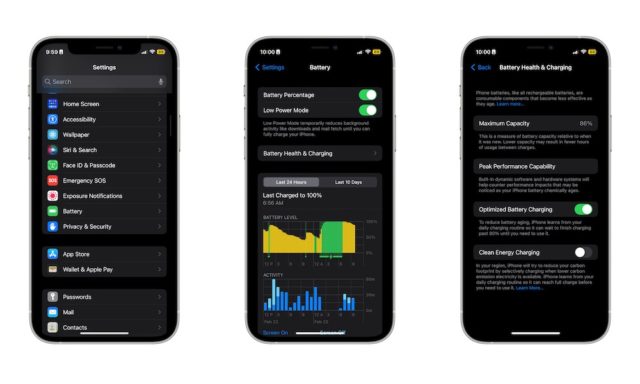
Ihr iPhone sagt Ihnen, welche Apps den meisten Akku verbrauchen, sodass Sie sicherstellen können, dass nichts Ihren Akku heimlich entlädt, ohne dass Sie es wissen. Sie können die Statistiken zum Akkuverbrauch überprüfen, indem Sie die Einstellungen öffnen und auf den Abschnitt „Akku“ tippen.
Mithilfe von Diagrammen zur Akkunutzung können Sie den Akkuladestand der letzten 24 Stunden oder der letzten XNUMX Tage sehen und sehen, welche Apps die meiste Akkulaufzeit verbraucht haben. Wenn Sie eine App nicht benötigen und diese viel Akku verbraucht, löschen Sie sie. Wenn Sie die App benötigen, passen Sie an, wie oft Sie sie verwenden und welche Berechtigungen sie hat, z. B. den Standort.
Beachten Sie, dass Sie bei iPhone 15-Modellen die Akkugesundheit mit einer neuen Funktion aufrechterhalten können, die verhindert, dass das iPhone zu mehr als 80 % aufgeladen wird. Dies sollten Sie nicht aktivieren, wenn Sie sich an einem langen Tag unterwegs Sorgen um die Akkulaufzeit machen. Wenn Sie das Gerät jedoch zu Hause eingeschaltet lassen, können Sie die standardmäßige Akkulaufzeit länger beibehalten. Sie können auf diese Einstellung zugreifen, indem Sie zu Einstellungen > Akku > Akkuzustand und Laden > Ladeoptimierung > 80 %-Grenze gehen.
Begrenzen Sie die Hintergrundaktivität
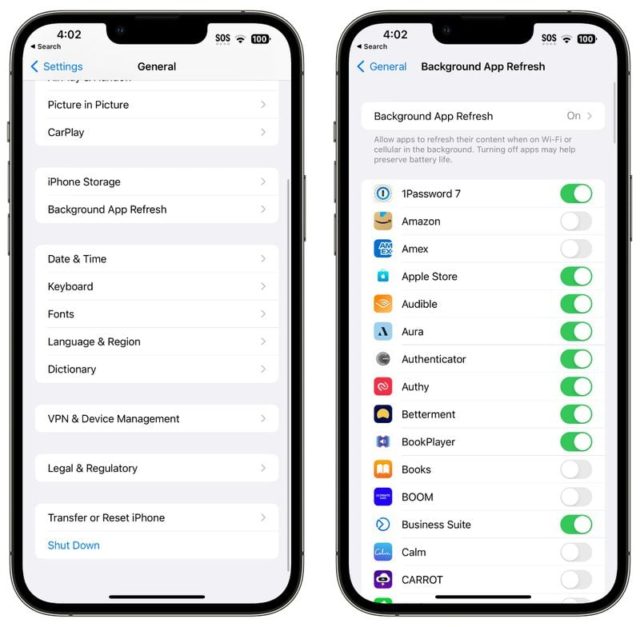
Fast alle Apps nutzen die Hintergrundaktualisierung zur Aktualisierung, auch wenn sie geschlossen sind. Eine begrenzte Hintergrundaktivität und Hintergrundaktualisierung sind seit langem eine bevorzugte Option zur Reduzierung des Batterieverbrauchs. Sie können die App-Aktualisierung im Hintergrund auf einmal deaktivieren oder einzeln auswählen, welche Apps im Hintergrund aktualisiert werden sollen.
◉ Einstellungen öffnen.
◉ Wählen Sie Allgemein.
◉ Klicken Sie auf Hintergrund-App-Update.
◉ Sie können auf die Option „App-Hintergrundaktualisierung“ tippen, um die App-Hintergrundaktualisierung vollständig zu deaktivieren, oder sie nur aktivieren, wenn eine WLAN-Verbindung besteht, wodurch der Akku nicht so stark belastet wird wie beim Herunterladen über ein Mobilfunknetz.
◉ Sie können die App-Aktualisierung im Hintergrund auch nur für Ihre am häufigsten verwendeten Apps aktivieren.
Verringern Sie die Bildschirmhelligkeit
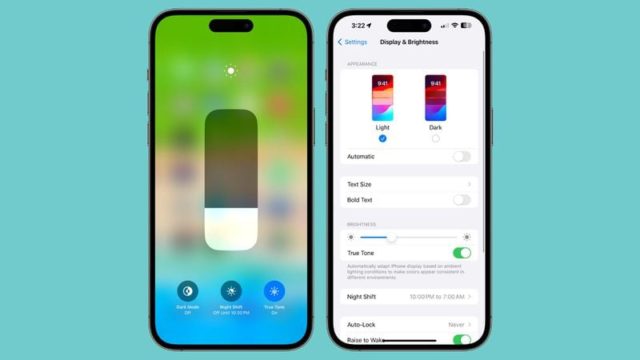
Dies reduziert den Batterieverbrauch erheblich. Wenn Sie sich in Innenräumen aufhalten, reduzieren Sie die Helligkeit auf die niedrigste Stufe, die Sie ertragen können, und verwenden Sie Ihr iPhone nicht mehr zu oft in der Sonne, um eine zu hohe Helligkeit zu vermeiden und auch eine Überhitzung des Telefons zu vermeiden.
Der einfachste Weg, die Helligkeit zu reduzieren, ist über das Control Center. Es ist außerdem eine gute Idee, sicherzustellen, dass Ihr Bildschirm nach kürzester Zeit (30 Sekunden) automatisch gesperrt wird. Wählen Sie dazu „Einstellungen“, dann „Anzeige & Helligkeit“ und dann „Automatische Sperre“.
Ändern Sie Ihre E-Mail-Einstellungen
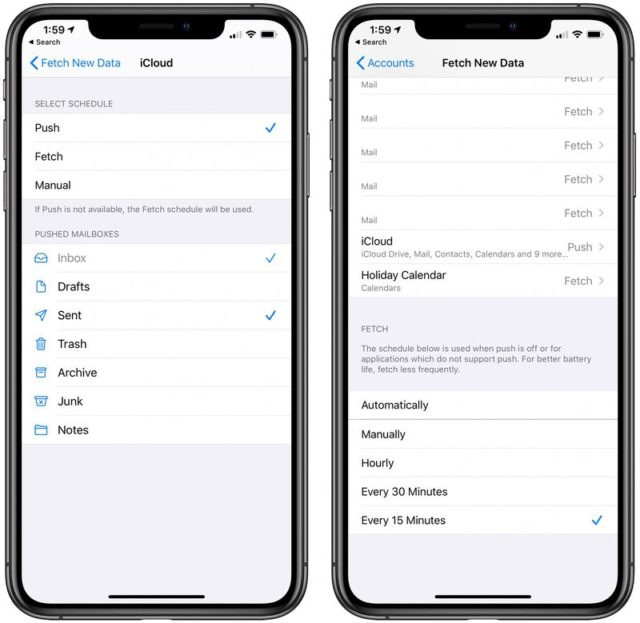
Neben der Deaktivierung der App-Aktualisierung im Hintergrund können Sie durch Ändern, wann und wie oft die Mail-App nach neuen E-Mails sucht, etwas Batterie sparen.
◉ Einstellungen öffnen.
◉ Klicken Sie auf E-Mail.
◉ Klicken Sie auf Konten.
◉ Klicken Sie unten auf „Neue Daten abrufen“ und stoppen Sie „Abrufen“.
◉ Sie können die folgenden Einstellungen wählen: automatisch, manuell, jede Stunde, alle 30 Minuten und alle 15 Minuten.
iPhone 15 überhitzt

Es wurde viel über Überhitzungsprobleme bei den iPhone 15-Modellen gesprochen, insbesondere bei den iPhone 15 Pro-Modellen. Apple hat ein Update veröffentlicht iOS 17.0.3 Um dieses Problem anzugehen, sagte sie, dass einige Anwendungen wie Instagram und Uber den Prozessor belasteten, was zu einem Temperaturanstieg führte. Apple hat das Problem durch ein Update und die Zusammenarbeit mit App-Entwicklern behoben, um alle Probleme zu beheben, die zu dieser Müdigkeit führen.
Wenn Sie Probleme mit der Hitze und der Akkulaufzeit haben, stellen Sie sicher, dass Ihr iPhone auf iOS 17.0.3 oder das neueste Update aktualisiert ist, indem Sie zu Einstellungen > Allgemein > Software-Update gehen.
Fazit
Es gibt unzählige Dinge, die Sie tun können, um die Akkulaufzeit zu verlängern, und alles hängt in erster Linie davon ab, wie Sie ihn verwenden. Sie wissen genau, was Sie brauchen und was nicht. Wenn Sie unbedingt eine längere Akkulaufzeit benötigen, weil B. auf Reisen oder weit von einem Ladeanschluss entfernt sind, können Sie sich auf diesen Leitfaden beziehen, den wir Ihnen zur Verfügung gestellt haben.
Quelle:

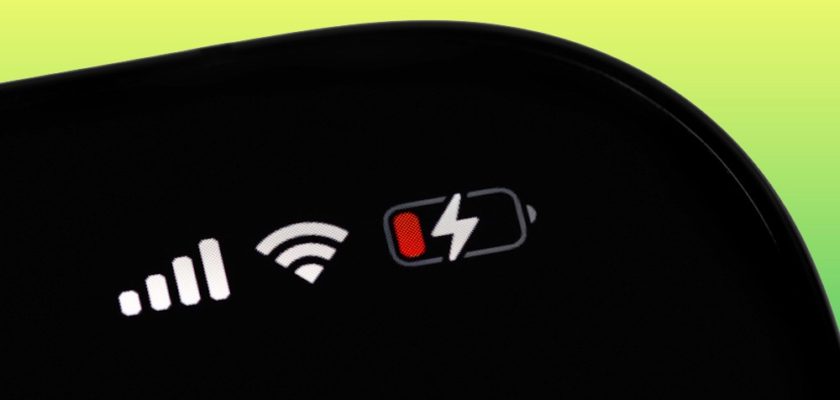
Ein wichtiges Thema und ausreichende und angemessene Erklärung
Der schwarze Bildschirm ist echtes Schwarz
Und es gibt wertvolle Bild- und Hintergrundprogramme
#0000000
Hallo Telefon-Islam! 😄 Tatsächlich zeichnet sich der schwarze Bildschirm auf Apple-Geräten durch eine tiefe Schwärze aus, und das liegt an der OLED-Technologie, die in iPhone-Bildschirmen verwendet wird, die es ermöglicht, dass die Pixel bei der Anzeige der schwarzen Farbe vollständig geschlossen werden, was ein erstaunliches Seherlebnis bietet. 🖤📱
Friede, Barmherzigkeit und Segen Gottes
Mein Telefon, Pro 12, hat eine ungewöhnlich hohe Temperatur und ich kann keine Lösung finden.
Dies bedeutet, dass sich das Telefon erwärmen kann, während es an das Ladegerät angeschlossen ist und gleichzeitig verwendet wird. Dies ist normal
Aber es ist nicht normal, dass die Temperatur steigt
(Sehr) Bei normalem Gebrauch ist es nicht an das Ladegerät angeschlossen
(Hinweis) Wenn die Temperatur steigt
Das Telefon brummt, wird instabil und reagiert nicht gleichzeitig auf Befehle
Freundlicher Hinweis
Entschuldigung für den langen Beitrag
Ich liebe euch, um Gottes willen, meine Brüder
Offensichtlich liegt ein Problem vor und Sie müssen sich an den technischen Support von Apple wenden.
Für mich war das Wichtigste, was dazu geführt hat, dass sich der Akku entladen hat und sich durch das Entfernen erheblich verbessert hat, dass ich den Standort meines Ortes dauerhaft mit einem Freund geteilt habe, und nachdem ich ihn aus der Möglichkeit, mich zu verfolgen, gelöscht habe, hat sich der Akku erheblich verbessert.
Außerdem hatte ich eine sehr große Anzahl von Fotos und es gab ein Problem mit der Sicherung. Als ich die Option wählte, keine Fotos in iCloud hochzuladen, erstellte das System eine Sicherung der Fotos und das Gerät blieb mehrere Stunden lang im Backup.
Ich habe das Problem Apple gemeldet und werde bald weiter mit ihnen kommunizieren, um die Ursache des Problems herauszufinden
Aber später löschte ich Tausende von Fotos und Videos und das System begann mit der Sicherung in kleiner Größe, und das Problem war gelöst
Hallo Mazen 😊, vielen Dank, dass Sie Ihre persönlichen Erfahrungen im Umgang mit Batterie- und Backup-Problemen geteilt haben. Offenbar haben Sie bereits eine wirksame Lösung gefunden, indem Sie den freigegebenen Standort entfernt und die überflüssigen Fotos gelöscht haben. Wir hoffen, dass Ihr Gerät weiterhin sehr effizient arbeitet 🚀. Wir sind jederzeit für Sie da, wenn Sie weitere Fragen zu Apple-Produkten haben 🍏.
Ein wunderbarer Bericht, der es verdient und von Zeit zu Zeit als Referenz archiviert werden sollte.
Danke, iPhone Islam 🌹
Als iPhone-Benutzer seit zehn Jahren sind die schlechtesten Versionen des Batterieverbrauchs 16 und 17, und die letzte ist 17.0.3, was die schlechteste in der gesamten Geschichte von Apple ist. Die Hitze und der abnormale Batterieverbrauch lassen Sie das Gerät hassen. Natürlich, außer dass das System nicht flüssig und langsam ist und Kratzer und Verzögerungen bei der Berührung aufweist, insbesondere auf der Tastatur.
Hallo Mohamed 🙋♂️, ich entschuldige mich für die Probleme, die Sie mit dem Akku und der Leistung in iOS 17.0.3 📱💔 haben. Diese Symptome können auf viele Probleme zurückzuführen sein, einschließlich im Hintergrund laufender Apps oder neuer Funktionen. Glücklicherweise gibt es einige Maßnahmen, die Sie ergreifen können, um die Akkulaufzeit und -leistung zu verbessern:
1️⃣ Deaktivieren Sie Live-Aktivitäten über „Einstellungen“ > „Face ID & Passcode“ > „Live-Aktivitäten“.
2️⃣ Löschen Sie die Sperrbildschirm- und Startbildschirm-Widgets, die Sie nicht verwenden müssen.
3️⃣ Deaktivieren Sie die AirDrop-Freigabe über „Einstellungen“ > „Allgemein“ > „AirDrop“.
4️⃣ Nutzen Sie Offline-Apple Maps, um Batterie zu sparen.
5️⃣ Deaktivieren Sie das haptische Feedback der Tastatur über „Einstellungen“ > „Töne & Haptik“ > „Tastatur-Feedback“.
Ich hoffe, dass Sie diese Tipps nützlich finden und wünsche Ihnen viel Spaß bei der Nutzung und eine lange Akkulaufzeit! 📱💪🔋
Es ist schwierig, ein Telefon für einen großen Betrag zu kaufen und dessen Funktionen zu deaktivieren. Kommen Sie zu Nokia.
Gut, aber ich habe alles ausgeschaltet, worüber Sie gesprochen haben, und es entlädt den Akku immer noch spürbar
Willkommen, {Endless Love} 😊 Es tut mir leid zu hören, dass du ein Problem mit der Batterieentladung hast. Dies kann durch im Hintergrund laufende Apps verursacht werden. Versuchen Sie, nicht benötigte Apps zu schließen und stellen Sie sicher, dass Ihr Gerät auf die neueste Version von iOS aktualisiert ist. Auch die Verwendung des Energiesparmodus kann helfen, Strom zu sparen. 📱🔋💡
Sehr nützliche Tipps
Hahahahahaha, das sage ich dir 😂 Du hast das Update XNUMX-Haus ruiniert. Alle neuen Funktionen hast du ruiniert. Am besten trennst du den Akku vom iPhone und lasst den Bildschirm schwarz 😂 Besser, Star, du bist der iPhone-Zerstörer 😂😂😂
Oh Abdullah, 😂 Es scheint, dass das neue Update deine Stimmung stark beeinflusst hat! Aber keine Sorge, diese kleinen Probleme, die nach dem Update auftreten können, sind oft vorübergehender Natur und lösen sich mit der Zeit. Sollten die Probleme weiterhin bestehen, haben wir einige Tipps zusammengestellt, um die Akkulaufzeit Ihres iPhones zu verlängern. Von der Deaktivierung von Live-Aktivität und Live-Voicemail bis zur Verwendung von Offline-Apple Maps. Dies sind alles Methoden, die zur Verbesserung der Batterieleistung beitragen können. 😊🔋📱
Sie haben alle Funktionen des iPhone 15 ausgeschaltet (es ist also besser, Ihr Telefon auszuschalten).
Hallo ʀᴀɢᴇʜ ѕᴘɪᴅᴇʀ 𖣔 🕷️! Ich denke, Sie sprechen davon, einige Funktionen zu deaktivieren, um die Akkulaufzeit zu verlängern. Aber seien wir ehrlich: Wie die Idioten im Apple Store 🍏 lieben wir alle neue, glänzende Features, auch wenn sie etwas Energie verbrauchen. Es geht also um die Balance zwischen Leistung und Kraft. Keine Sorge, diese Funktionen können jederzeit wieder aktiviert werden. Viel Spaß mit Ihrem Gerät 📱!
Dies ist ein Kommentar nur für Spezialisten
Was ist der Unterschied zwischen iOS 17.0 21A326 und 21A327? Danke